RAID0は2台以上のドライブを一つの記憶装置として利用し、データをバラバラに保存します。
その為アクセス速度が向上するのですが、一台でもドライブが故障してしまうと全てのデータに影響を与えてしまう欠点があります。
万一、物理障害などで故障してしまうと、RAID0を構築しているすべてのデータがアクセス不能になるので、データ障害に弱い構造になっています。
しかし、物理障害によって、データ破損する事は意外と少なく、RAID0のトラブルの多くは、パソコンの設定を知らず知らずに変更してしまったり、復旧可能な論理障害がほとんどです。
また、運悪く物理障害でアクセス不能になった場合でも、HDDのモーターや軸受、制御基板などの故障なら、データを完全に復元できるので、RAID0のデータ障害だからと言って諦めることはありません。
スポンサーリンク
RAID0の復旧手順
データ障害の原因を探す
まず、データ障害の症状から、原因を探します。
RAIDデバイスをフォーマットしてしまったり、ファイルを間違って消去してしまった様な、いわゆる”論理障害”の場合、市販の![]() データ復元ソフトなどを使ってデータを復元する事が可能です。
データ復元ソフトなどを使ってデータを復元する事が可能です。
もし、ドライブがパソコンから認識しなくなったり、パソコンが動かなくなってしまった場合、物理障害が原因かもしれません。
直前に、HDDに強い衝撃を与えたり、水濡れによって明らかに物理障害と分かる場合は、自分で何とかしようとしないで、すぐにデータ復旧業者へ問い合わせましょう。
物理障害の心当たりが無いのにドライブにアクセス出来ない場合は、RAIDの設定を知らず知らずのうちに変更してしまったか、RAIDカードを使っている場合、RAIDカードの不具合が考えられます。
RAIDカードを使っている場合、BIOSからRAIDカードが正しく認識しているか確認しましょう。カードが認識していれば、HDDが物理障害を引き起こしている可能性が高いので、データ復旧業者を利用しましょう。
もし、RAIDカードが認識していないのなら、RAIDカードが故障している可能性があります。メーカーにRAIDカードの修理を依頼しましょう。
RAIDカードを使っていない場合、BIOSなどの設定を確認します。
パソコンの電源を入れるときに、「DEL」ボタンを押し続けると、BIOS設定画面が開きます。↓
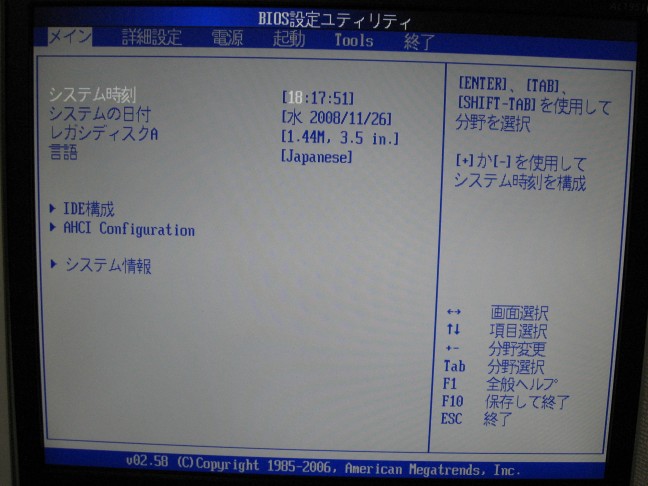
(パソコンによって操作方法が違うので、詳しくはマニュアルなどで確認してください)
まず、上の画面で「IDE構成」メニューを選択します。ここで、ストレージ関係の設定を行います。
IDE構成を選択すると、下の様な画面に切り替わります。「Configure SATA as」の設定が画面では「AHCI」となっていますが、本来RAIDとなっているはずです。
RAID以外の項目が選択されている場合、何らかの原因で、設定が変わってしまった事が原因です。
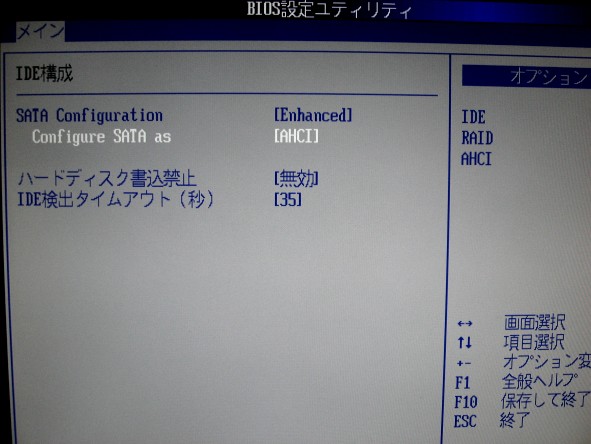
もうひとつRAIDに関する設定があるので、確認しましょう。
BIOSの設定以外に、RAIDユーティリティーの設定が必要な場合があります。RAIDユーティリティーの呼び出し方は、パソコンによって変わってくるので、取扱説明書で確認してください。
私のパソコンの場合、起動画面中に「Ctrl+I」を押すとユーティリティーのメインメニューが表示されるとかかれてありました。↓
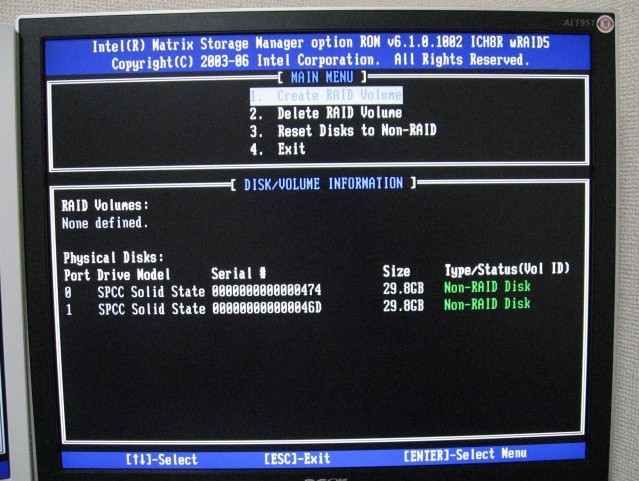
この写真では、ドライブが緑色で、「Non-RAID Disk」と明記されていますが、RAIDに設定されていれば、ここにRAIDの種類が書かれています。
以上がRAIDの設定確認です。
もしRAIDの設定に問題が無ければ、HDDの破損している可能性があるので、データ復旧サービスなどを利用する必要があります。
寄付・開発支援について
コンテンツのデータ復旧を実証する機材は基本的に個人で調達して記事を書いております。
記事がお役に立ちましたら、ブログ運営をサポートしていただけると大変助かります。是非ともご協力いただけたら幸いでございます。
http://amzn.asia/bwi5rDi
P.S.
サポートしてくださった皆様、こちらからメッセージが送信できませんので、この場をお借りしてお礼いたします。
ご購入下さった製品はコンテンツ運営の為、大切に使わせていただきます。
ご支援、本当にありがとうございます。
関連記事
バックアップのススメ
パソコンやスマホのデータは意外と簡単に消えてしまうので、可能な限りバックアップを取ることが重要です。
バックアップさえとっていれば、衝撃や水濡れなどで重篤なシステム障害になってしまっても簡単にデータを取り戻すことができます。
私は、![]() PCデータバックアップソフトを使い、データは2か所に保管するようにしています。さらに、定期的に手動でバックアップを取っていますから、データ障害が起きてもデータそのものが消えてしまうことはありません。
PCデータバックアップソフトを使い、データは2か所に保管するようにしています。さらに、定期的に手動でバックアップを取っていますから、データ障害が起きてもデータそのものが消えてしまうことはありません。
データ復元できない時は?
データが復元できなかった場合、闇雲に操作するとデータ復旧確率が下がってしまいます。
必ず成功するとは限りませんが、今できる最善の方法について紹介しますので、是非参考にしてください。
「データ復元が出来ない時は?」参照
悪徳データ復旧業者に注意
現在、一部のデータ復旧業者による利益を重視した営業活動が問題となっております。
こうした業者は積極的にメディアに露出する(広告費をかけている)為、一見して信頼できる業者に見えますが、
単純にぼったくり価格を提示するだけでなく、返品されたHDDに傷が付いていたというブログ記事も発見しました。
業界内でも嫌われており、この業者が復旧作業を行ったデバイスは復旧拒否する企業も少なくありません。
データ復元が出来ない時は? 「データ復旧成功の鍵」参照

